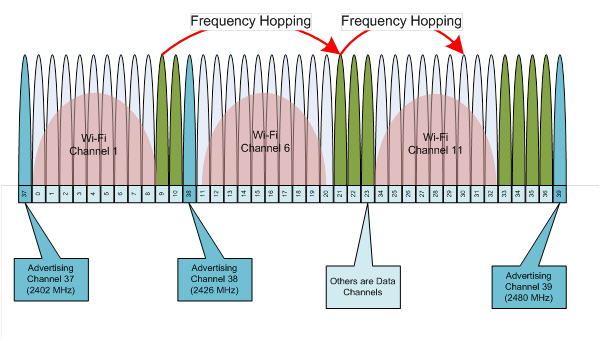Turinys
Susiduriate su "Bluetooth" ir "WiFi" trukdžiais?
Trikdžių problemų pasitaiko nedažnai, bet kai jos atsiranda, gali sukelti nemažai nusivylimo.
Atsižvelgiant į tai, kiek daug bendraujame su savo elektroniniais prietaisais ir "Wi-Fi" ryšiu, tokie trukdžiai gali trukdyti atlikti kasdienes užduotis. Todėl geriausia juos kuo greičiau pašalinti.
Kas sukelia šiuos trukdžius? Ir kaip sustabdyti "Bluetooth" trukdžius "WiFi" ryšiui?
Siūlome skaityti toliau. Šiame pranešime ne tik aptarsime šių trikdžių priežastis, bet ir galimus sprendimus.
Kas yra "Bluetooth" trikdžiai?
Dėl "Bluetooth" prietaisų galite išsivaduoti iš laidinių prietaisų painiavos. "Bluetooth" naudoja radijo dažnius, kad užmegztų belaidį ryšį su kitais prietaisais. Paprastai "Bluetooth" prietaisai siunčia signalus 2,4 GHz dažniu.
Paprastai šie dažniai vienas kitam netrukdo. Tačiau jei kitas prietaisas siunčia signalus tuo pačiu dažniu, kaip ir jūsų "Bluetooth", gali kilti trikdžių.
Štai keletas prietaisų, kurie, kaip pastebėjome, gali trikdyti "Bluetooth" signalus:
- "WiFi"
- Mikrobangų krosnelės
- Belaidžiai garsiakalbiai
- Kūdikių monitoriai
- Palydovinės antenos
- Telefonai su 2,4 arba 5 GHz procesoriais
Jei įsigijote aukštos kokybės gaminius, dėl šių trukdžių nerimauti nereikia, nes paprastai "Bluetooth" signalai būna silpnesni nei kitų prietaisų.
Be to, "Bluetooth" naudoja išsklaidyto spektro dažnių peršokimą, t. y. jie keičiasi tarp septyniasdešimties atsitiktinai parinktų dažnių. Ši technologija neleidžia dviem įrenginiams dalytis tuo pačiu dažniu.
Net jei jie kažkokiu būdu dalijasi dažniu, kadangi skleidžiamo spektro technologija keičia dažnį 1600 kartų per sekundę, trukdžiai ilgai nesitęs.
Kaip nustatyti "Bluetooth" trikdžius?
Taigi, kaip nustatyti, ar "Bluetooth" ryšys yra trikdomas?
Štai keletas įspėjamųjų ženklų, į kuriuos reikėtų atkreipti dėmesį:
Taip pat žr: Geriausios nemokamų "WiFi" skambučių programos iPhoneStatinis triukšmas
Vienas dažniausių trukdžių požymių yra statinis triukšmas. Jei kitas prietaisas taip pat naudoja 2,4 GHz dažnį, galite girdėti daug statinio triukšmo. Tai pastebima, jei naudojate "Bluetooth" ausines arba ausines.
Šie statiniai garsai ne tik erzina, bet ir gali būti kenksmingi jūsų ausiai, jei jie nuolat sklinda.
Vėluoja
Jei naudojate "Bluetooth" ausines arba garsiakalbius, garsas gali vėluoti be jokių trukdžių.
"Bluetooth" įrenginiai veikia kitaip nei įprasti laidiniai įrenginiai. Garso bangos suspaudžiamos ir nuo šaltinio iki įrenginio keliauja dažniais. Jei tuo pačiu dažniu keliauja kitas signalas, tikėtina, kad bus vėlavimų.
Pagalvokite apie tai taip: jei važiuojate vienpusiu vienos eismo juostos keliu ir priešais jus važiuoja kitas automobilis, negalite viršyti greičio. Jei automobilis nejuda, jūs negalite judėti. Jūsų "Bluetooth" signalas veikia taip pat.
Ryšio nutrūkimas
Dėl trikdžių "Bluetooth" įrenginys gali atsijungti nuo susieto įrenginio. Pavyzdžiui, jei "Bluetooth" pelė su nešiojamuoju kompiuteriu vis atsijungia, tikriausiai susiduriate su "Bluetooth" trikdžiais.
Siūlome toliau bandyti atkurti ryšį. Tačiau jei net po kelių bandymų ryšys vis tiek nutrūksta, galite atidžiau peržiūrėti kitą skyrių.
Kaip sustabdyti "Bluetooth" trikdžius su "WiFi"?
Ką daryti, jei "Bluetooth" trikdo kitų prietaisų veikimą?
Yra keli būdai, kaip užkirsti kelią šiems trikdžiams.
Pašalinkite kliūtis
Pirmasis sprendimas - pašalinti visas galimas kliūtis. Pavyzdžiui, kartais tam tikros medžiagos gali trukdyti perduoti silpnesnius signalus, pvz., "Bluetooth". Kai kurios galimos medžiagos, galinčios trukdyti "Bluetooth" signalams, yra šios:
- Metalas
- Neperšaunamas stiklas
- Betonas
- Gipsas
- Marmuras
- Plytos
Jei pastebėjote, kad "Bluetooth" signalas silpnėja, o šalia jūsų yra viena iš pirmiau minėtų medžiagų, siūlome žengti kelis žingsnius toliau nuo tos medžiagos.
Pakeiskite maršrutizatoriaus kanalą
Ar jūsų "WiFi" maršrutizatorius trikdo "Bluetooth" signalus?
Gali prireikti pakeisti maršrutizatoriaus kanalą.
Jei naudojate "Apple" maršrutizatorių, darbas bus daug paprastesnis. Šią problemą gali padėti išspręsti paprastas maršrutizatoriaus perkrovimas. Perkrovus maršrutizatorių, "Apple" maršrutizatorius automatiškai bandys ieškoti naujo kanalo, kuris skirtųsi nuo jūsų "Bluetooth" kanalo ir prie kurio būtų galima prisijungti.
Taip pat žr: Kaip prijungti "Wii" prie "Wi-FiTačiau jei neturite "Apple" maršrutizatoriaus, kanalą galite pakeisti rankiniu būdu. Tai galite padaryti eidami į maršrutizatoriaus nustatymus. Eksperimentuokite su skirtingomis medijomis, kad pamatytumėte, kuris nustatymas tinkamiausias.
Pakeiskite maršrutizatoriaus / įrenginio vietą
Jei naudojate belaides ausines ir girdite statinį garsą, tikėtina, kad kyla trukdžių. Siūlome pasislinkti šiek tiek arčiau maršrutizatoriaus arba priartinti maršrutizatorių prie savęs.
Tokiu būdu "WiFi" signalai tampa stipresni, todėl "Bluetooth" signalai netrukdo. Taigi, pavyzdžiui, jei naudojate "Bluetooth" ausines, kai skambinate per "WiFi", pastebėsite, kad trukdžiai išnyks, kai priartėsite arčiau maršrutizatoriaus.
Venkite mikrobangų krosnelių ir fluorescencinių lempų
Tai gali atrodyti šiek tiek juokinga, ir jums gali kilti klausimas, kaip mikrobangų krosnelės ar fluorescencinės lempos gali būti susijusios su "Bluetooth" ryšiu.
Na, tiek mikrobangų krosnelės, tiek liuminescencinės lempos skleidžia 2,4 GHz dažnį, t. y. tokį patį dažnį, kaip ir jūsų "Bluetooth". Todėl, kai nutolsite nuo jų, tai gali padėti išvalyti jūsų signalus.
Kitos priežastys, kodėl "Bluetooth" įrenginys vis atsijungia
Gali būti, kad "Bluetooth" trukdžiai nėra priežastis, dėl kurios jūsų suporuoti įrenginiai vis atsijungia. Dauguma "Bluetooth" įrenginių, pvz., ausinės, klaviatūros, pelės, veikia naudodami baterijas.
Jei prietaiso baterija silpna, jis gali nesugebėti palaikyti užmegzto ryšio. Taigi, jei "Bluetooth" ausinės vis atsijungia arba garsas šiek tiek vėluoja, galbūt pirmiausia reikėtų patikrinti bateriją.
Stabilaus "Bluetooth" ryšio nustatymas
Baigus šalinti trikdžius, laikas iš naujo prijungti "Bluetooth" prie įrenginio. Procesas paprastai būna toks pat, tačiau gali šiek tiek skirtis, priklausomai nuo to, kokį įrenginį naudojate.
Pateikiame paprastą vadovą, kuriuo vadovaukitės nustatydami "Bluetooth" įrenginį prie "Windows" nešiojamojo kompiuterio:
- Pirmiausia įsitikinkite, kad "Bluetooth" įrenginys įjungtas.
- Tada į paieškos juostą ekrano apačioje kairėje pusėje įveskite Nustatymai.
- Atidarius langą Nustatymai, eikite į Įrenginiai.
- Pirmasis skirtukas paprastai būna "Bluetooth" & amp; kiti įrenginiai. Perjunkite jungiklį, esantį po "Bluetooth".
- Jūsų nešiojamasis kompiuteris automatiškai ieškos visų galimų "Bluetooth" įrenginių. Kai pamatysite savo įrenginio pavadinimą, spustelėkite jį, kad prisijungtumėte.
Užmezgus ryšį, jūsų prietaisas įsimins "Bluetooth" įrenginį. Todėl kitą kartą, kai bandysite su juo užmegzti ryšį, "Bluetooth" įrenginio pavadinimas bus rodomas jūsų prietaisuose, todėl bus dar lengviau susieti abu prietaisus.
Išvada
Dėl "Bluetooth" technologijos, leidžiančios užmegzti belaidį ryšį tarp dviejų prietaisų, jau nebėra susipainiojusių ir nutrūkusių laidų.
Tačiau "Bluetooth" technologija nėra tokia nepriekaištinga, kaip būtų galima manyti. "Bluetooth" trikdžiai yra viena iš tokių erzinančių, tačiau retai pasitaikančių "Bluetooth" įrenginių problemų.
Taip paprastai nutinka, kai kitas prietaisas naudoja tą patį dažnį kaip ir jūsų prietaisas. Šią problemą lengva išspręsti. Šiame pranešime aptarėme įvairius būdus, kuriais galite išvengti trukdžių.